Z tego przewodnika dla programistów dowiesz się, jak wdrożyć Menedżera tagów Google w aplikacji mobilnej.
Wprowadzenie
Menedżer tagów Google umożliwia programistom zmianę konfiguracji w aplikacjach mobilnych za pomocą Menedżera tagów Google. interfejsu bez konieczności ponownego kompilowania i ponownego przesyłania plików binarnych aplikacji do aplikacji na platformach handlowych.
Przydaje się to do zarządzania wartościami konfiguracyjnymi lub flagi w aplikacji, które być może trzeba będzie zmienić w przyszłości, w tym:
- Różne ustawienia interfejsu i ciągi znaków do wyświetlania
- Rozmiary, lokalizacje lub typy reklam wyświetlanych w Twojej aplikacji
- Ustawienia gier
Wartości konfiguracji mogą być również oceniane w czasie działania za pomocą reguł, włączenie konfiguracji dynamicznych, takich jak:
- Określanie rozmiaru banera reklamowego na podstawie rozmiaru ekranu
- Używanie języka i lokalizacji do konfigurowania elementów interfejsu
Menedżer tagów Google umożliwia również dynamiczną implementację tagów śledzenia i pikseli w aplikacjach. Deweloperzy mogą umieszczać ważne zdarzenia w danych i zdecydować, które tagi śledzenia lub piksele mają być uruchamiane. Menedżer tagów obsługuje obecnie następujące tagi:
- Google Analytics dla aplikacji mobilnych
- Tag wywołania funkcji niestandardowej
Zanim zaczniesz
Zanim zaczniesz korzystać z tego przewodnika dla początkujących, musisz mieć:
- konto Menedżera tagów Google,
- Nowy Menedżer tagów kontener i makro kolekcji wartości
- Aplikacja mobilna na Androida, w której można wdrożyć Menedżera tagów Google
- Usługi Google Analytics SDK, który zawiera bibliotekę Menedżera tagów.
Jeśli dopiero zaczynasz korzystać z Menedżera tagów Google, zalecamy dowiedz się więcej o kontenerach, makrach i regułach (Centrum pomocy), zanim przejdziesz dalej w tym przewodniku.
Pierwsze kroki
W tej sekcji omawiamy typowy przepływ pracy w Menedżerze tagów:
- Dodaj do projektu pakiet SDK Menedżera tagów Google
- Ustaw domyślne wartości kontenerów
- Otwórz kontener
- Pobieranie wartości konfiguracyjnych z kontenera
- Przekazywanie zdarzeń do warstwy danych
- Podgląd Publikowanie kontenera
1. Dodawanie pakietu SDK Menedżera tagów Google do projektu
Zanim zaczniesz używać pakietu SDK Menedżera tagów Google, musisz go rozpakować
i dodaj bibliotekę do ścieżki kompilacji projektu oraz dodaj uprawnienia
do pliku AndroidManifest.xml.
Najpierw dodaj bibliotekę Menedżera tagów Google do folderu /libs
do swojego projektu.
Następnie zaktualizuj plik AndroidManifest.xml, podając uprawnienia:
<uses-permission android:name="android.permission.ACCESS_NETWORK_STATE" /> <uses-permission android:name="android.permission.INTERNET" />
2. Dodawanie domyślnego pliku kontenera do projektu
Menedżer tagów Google używa kontenera domyślnego przy pierwszym uruchomieniu aplikacji. Domyślny kontener będzie używany, dopóki aplikacja nie pobierze nowego kontenera nad
Aby pobrać domyślny plik binarny kontenera i dodać go do swojej aplikacji, wykonaj te czynności:
- Zaloguj się w interfejsie internetowym Menedżera tagów Google.
- Wybierz wersję kontenera, który chcesz pobrać.
- Kliknij przycisk Pobierz, aby pobrać plik binarny kontenera.
- Dodaj plik binarny do
ta ścieżka:
<project-root>/assets/tagmanager/
Domyślną nazwą pliku powinien być identyfikator kontenera (np. GTM-1234). Po wykonaniu
został pobrany plik binarny, pamiętaj o usunięciu z nazwy pliku sufiksu wersji
aby zachować prawidłową konwencję nazewnictwa.
Chociaż zalecamy używanie pliku binarnego, jeśli Twój kontener nie zawiera reguł ani tagów,
możesz użyć prostego
JSON
.
Plik musi znajdować się w nowym folderze /assets/tagmanager
w Twoim projekcie Androida i powinna być zgodna z tą konwencją nazewnictwa:
<Container_ID>.json Jeśli na przykład identyfikator kontenera
to GTM-1234, domyślne wartości kontenera należy dodać do
/assets/tagmanager/GTM-1234.json
3. Otwieranie kontenera
Przed pobraniem wartości z kontenera musisz otworzyć aplikację kontener. Otwarcie kontenera spowoduje jego wczytanie z dysku (jeśli jest dostępny) lub w razie potrzeby zażąda go od sieci.
Najprostszym sposobem na otwarcie kontenera na Androidzie jest użycie
ContainerOpener.openContainer(..., Notifier notifier) jak w tym przykładzie:
import com.google.tagmanager.Container; import com.google.tagmanager.ContainerOpener; import com.google.tagmanager.ContainerOpener.OpenType; import com.google.tagmanager.TagManager; import android.app.Activity; import android.os.Bundle; public class RacingGame { // Add your public container ID. private static final String CONTAINER_ID = "GTM-YYYY"; volatile private Container mContainer; @Override public void onCreate(Bundle savedInstanceState) { super.onCreate(savedInstanceState); TagManager mTagManager = TagManager.getInstance(this); // The container is returned to containerFuture when available. ContainerOpener.openContainer( mTagManager, // TagManager instance. CONTAINER_ID, // Tag Manager Container ID. OpenType.PREFER_NON_DEFAULT, // Prefer not to get the default container, but stale is OK. null, // Time to wait for saved container to load (ms). Default is 2000ms. new ContainerOpener.Notifier() { // Called when container loads. @Override public void containerAvailable(Container container) { // Handle assignment in callback to avoid blocking main thread. mContainer = container; } } ); // Rest of your onCreate code. } }
W tym przykładzie ContainerOpener.openContainer(..., Notifier notifier) jest używana do:
zażądać zapisanego kontenera z pamięci lokalnej. Odpowiadając na przypisanie
mContainer w wywołaniu zwrotnym containerAvailable, upewniamy się, że para klucz-wartość
wątek główny nie jest zablokowany. Jeśli zapisany kontener jest starszy niż 12 godzin, parametr
zaplanuje również żądanie asynchronicznego pobrania nowego kontenera
w sieci.
Ta przykładowa implementacja to najprostszy sposób otwierania i pobierania
z kontenera za pomocą klasy wygodnej ContainerOpener.
Bardziej zaawansowane opcje implementacji znajdziesz w sekcji Konfiguracja zaawansowana.
4. Pobieranie wartości konfiguracyjnych z kontenera
Po otwarciu kontenera możesz pobrać wartości konfiguracyjne za pomocą:
get<type>Value()
metody:
// Retrieving a configuration value from a Tag Manager Container. // Get the configuration value by key. String title = mContainer.getStringValue("title_string");
Żądania wysłane przy użyciu nieistniejącego klucza zwracają odpowiednią wartość domyślną do żądanego typu:
// Empty keys will return a default value depending on the type requested. // Key does not exist. An empty string is returned. string subtitle = container.getStringValue("Non-existent-key"); subtitle.equals(""); // Evaluates to true.
5. Przekazywanie wartości do warstwy danych
DataLayer to mapa, która umożliwia włączenie informacji o aplikacji w czasie działania, takich jak dotyk zdarzeń lub wyświetleń ekranu, by były dostępne dla makr i tagów Menedżera tagów kontenera.
Na przykład przesyłając informacje o wyświetleniach ekranu do mapy DataLayer, możesz skonfigurować tagi w interfejsie internetowym Menedżera tagów, by uruchamiać piksele konwersji i śledzić połączenia w odpowiedzi na wyświetlenia ekranu bez konieczności zakodować je w aplikacji.
Zdarzenia są przekazywane do warstwy danych za pomocą metod push() i
Metoda pomocnicza DataLayer.mapOf():
// // MainActivity.java // Pushing an openScreen event with a screen name into the data layer. // import com.google.tagmanager.TagManager; import com.google.tagmanager.DataLayer; import android.app.Activity; import android.os.Bundle; public MainActivity extends Activity { public void onCreate(Bundle savedInstanceState) { super.onCreate(savedInstanceState); } // This screen becomes visible when Activity.onStart() is called. public void onStart() { super.onStart(); // The container should have already been opened, otherwise events pushed to // the DataLayer will not fire tags in that container. DataLayer dataLayer = TagManager.getInstance(this).getDataLayer(); dataLayer.push(DataLayer.mapOf("event", "openScreen", // The event type. This value should be used consistently for similar event types. "screenName", // Writes a key "screenName" to the dataLayer map. "Home Screen") // Writes a value "Home Screen" for the "screenName" key. ); } // Rest of the Activity implementation }
W interfejsie internetowym możesz teraz tworzyć tagi (np. tagi Google Analytics) uruchamiana przy każdym wyświetleniu ekranu, tworząc tę regułę: równa się "openScreen". Przekazywanie nazwy ekranu do jednego z tych tagów, utwórz makro warstwy danych, które odwołuje się do parametru „screenName” w warstwie danych. Możesz też utworzyć tag (np. piksel konwersji Google Ads), aby uruchamiały się tylko w przypadku określonych wyświetleń ekranu, przez tworzę regułę, w której równa się „openScreen” & równa się "ConfirmationScreen".
6. Podgląd i Publikowanie kontenera
Wartości makr zawsze będą odpowiadały aktualnie opublikowanej wersji. Przed opublikowaniem najnowszej wersji kontenera możesz wyświetlić jego podgląd kontenera wersji roboczej.
Aby wyświetlić podgląd kontenera, wygeneruj adres URL podglądu w Google
Interfejs internetowy Menedżera tagów poprzez wybór wersji kontenera
których podgląd chcesz wyświetlić, a następnie wybierz Preview. Zaczekaj
adresu URL podglądu, ponieważ będziesz go potrzebować w kolejnych krokach.

Następnie dodaj następujące działanie do sekcji
Plik AndroidManifest.xml:
<!-- Google Tag Manager Preview Activity --> <activity android:name="com.google.tagmanager.PreviewActivity" android:label="@string/app_name" android:noHistory="true" > <!-- Optional, removes the PreviewActivity from activity stack. --> <intent-filter> <data android:scheme="tagmanager.c.application_package_name" /> <action android:name="android.intent.action.VIEW" /> <category android:name="android.intent.category.DEFAULT" /> <category android:name="android.intent.category.BROWSABLE"/> </intent-filter> </activity>
Otwórz link w emulatorze lub na urządzeniu fizycznym, aby: wyświetl podgląd wersji roboczej kontenera w aplikacji.
Gdy wszystko będzie gotowe do udostępnienia roboczych wartości konfiguracji w aplikacji, i opublikuj kontener.
Konfiguracja zaawansowana
Menedżer tagów Google do aplikacji mobilnych ma wiele zaawansowanych opcji konfiguracji które pozwalają wybierać wartości na podstawie warunków działania za pomocą reguły, ręcznie odświeżyć kontener i wyświetlić dodatkowe opcje kontenery. W dalszej części opisujemy kilka najczęstszych z zaawansowanych funkcji konfiguracji.
Opcje zaawansowane otwierania kontenerów
Pakiet SDK Menedżera tagów Google udostępnia kilka metod otwierania kontenery, które dają większą kontrolę nad procesem wczytywania:
TagManager.openContainer()
TagManager.openContainer() to najniższy poziom i najbardziej elastyczny interfejs API do otwierania
kontenera. Wraca natychmiast z domyślnym kontenerem,
asynchronicznie wczytuje kontener z dysku lub sieci, jeśli nie ma zapisanych
kontener lub zapisany kontener jest nieaktualny (ma ponad 12 godzin).
mContainer = tagManager.openContainer(CONTAINER_ID, new Container.Callback() { // Called when a refresh is about to begin for the given refresh type. @Override public void containerRefreshBegin(Container container, RefreshType refreshType) { // Notify UI that the Container refresh is beginning. } // Called when a successful refresh occurred for the given refresh type. @Override public void containerRefreshSuccess(Container container, RefreshType refreshType]) { // Notify UI that Container is ready. } // Called when a refresh failed for the given refresh type. @Override public void containerRefreshFailure(Container container, RefreshType refreshType, RefreshFailure refreshFailure) { // Notify UI that the Container refresh has failed. }
W trakcie procesu wczytywania TagManager.openContainer() problemów
kilka wywołań zwrotnych cyklu życia, tak aby Twój kod mógł określić, kiedy
rozpoczyna się żądanie wczytywania, informuje o tym, czy i dlaczego kończy się niepowodzeniem, czy też pomyślnie, a także czy
kontener został wczytany z dysku lub sieci.
Jeśli nie możesz używać wartości domyślnych, musisz użyć tych wywołań zwrotnych, aby wiedzieć, kiedy zostały zapisane kontener został wczytany. Pamiętaj, że nie będzie można wczytać zapisanych ani kontenera sieci, jeśli aplikacja jest uruchamiana po raz pierwszy i nie ma i połączenia z siecią.
TagManager.openContainer() przechodzi przez enum
jako argumenty w tych wywołaniach zwrotnych:
RefreshType
| Wartość | Opis |
|---|---|
Container.Callback.SAVED
|
Żądanie odświeżania wczytuje lokalnie zapisany kontener. |
Container.Callback.NETWORK
|
Żądanie odświeżenia wczytuje kontener przez sieć. |
RefreshFailure
| Wartość | Opis |
|---|---|
Container.Callback.NO_SAVED_CONTAINER
|
Brak dostępnego zapisanego kontenera. |
Container.Callback.IO_ERROR
|
Błąd wejścia-wyjścia uniemożliwił odświeżenie kontenera. |
Container.Callback.NO_NETWORK
| Brak dostępnego połączenia sieciowego. |
Container.Callback.NETWORK_ERROR
|
Wystąpił błąd sieci. |
Container.Callback.SERVER_ERROR
|
Na serwerze wystąpił błąd. |
Container.Callback.UNKNOWN_ERROR
|
Wystąpił błąd, którego nie można sklasyfikować. |
Metody otwierania nowych kontenerów niestandardowych lub innych
ContainerOpener obejmuje TagManager.openContainer()
i zapewnia dwie wygodne metody otwierania kontenerów:
ContainerOpener.openContainer(..., Notifier notifier) i
ContainerOpener.openContainer(..., Long timeoutInMillis)
Każda z tych metod wykorzystuje wyliczenie, żądając albo wartości innej niż domyślna, nowego kontenera.
OpenType.PREFER_NON_DEFAULT jest zalecany w większości aplikacji i
próbuje zwrócić pierwszy dostępny kontener inny niż domyślny w danym
z dysku lub sieci, nawet jeśli ten kontener ma większy limit czasu.
starsze niż 12 godzin. Jeśli zwróci on nieaktualny zapisany kontener, spowoduje to również
asynchroniczne żądanie sieciowe dla nowego.
Jeśli używasz OpenType.PREFER_NON_DEFAULT, domyślna wartość
kontener będzie zwracany, jeśli inny kontener nie będzie dostępny lub jeśli upłynie czas oczekiwania
OpenType.PREFER_FRESH próbuje zwrócić nowy kontener z
z dysku lub sieci w danym okresie oczekiwania.
Zwraca zapisany kontener, jeśli sieć
połączenie jest niedostępne lub przekroczono limit czasu oczekiwania.
Nie zalecamy używania atrybutu OpenType.PREFER_FRESH
w miejscach, w których dłuższy czas realizacji żądania może znacząco wpłynąć na wrażenia użytkownika,
np. flag interfejsu
lub ciągów wyświetlania. Możesz też użyć
Container.refresh()
w dowolnym momencie
wymuszanie żądania kontenera sieci.
Obie te wygodne metody nie blokują dostępu.
ContainerOpener.openContainer(..., Long timeoutInMillis) zwraca błąd
obiekt ContainerOpener.ContainerFuture, którego metoda get zwraca błąd
Container zaraz po jej wczytaniu (ale do tego czasu będzie to zablokowane).
Metoda ContainerOpener.openContainer(..., Notifier notifier) przyjmuje pojedyncze wywołanie zwrotne,
jest wywoływane, gdy kontener jest dostępny,
które mogą zapobiec blokowaniu wątku głównego.
Dla obu metod domyślny limit czasu wynosi
2000 milisekund.
Ocena makr w środowisku wykonawczym przy użyciu reguł
Kontenery mogą oceniać wartości w czasie działania za pomocą reguł. Reguły mogą być oparte na od takich kryteriów jak język urządzenia, platforma czy inne wartości makro. Dla: reguł mogą być używane do wyboru przetłumaczonego wyświetlanego ciągu znaków na podstawie język urządzenia w czasie działania. Można to skonfigurować za pomocą ta reguła:
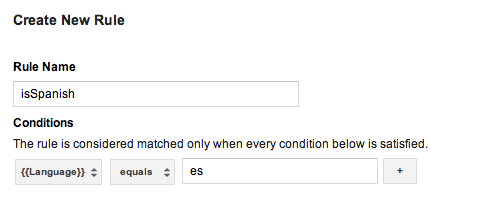
Następnie możesz utworzyć makra kolekcji wartości dla każdego języka i dodać je do każdego makra, dodając odpowiedni kod języka. Gdy ten kontener zostanie opublikowana, aplikacja będzie mogła wyświetlać zlokalizowane treści w zależności od języka używanego na urządzeniu użytkownika w czasie działania.
Jeśli domyślny kontener wymaga reguł, musisz użyć plik kontenera binarnego jako domyślny kontenera.
Więcej informacji o konfigurowaniu reguł (Centrum pomocy)
Domyślne pliki binarne kontenerów
Domyślne kontenery, które wymagają reguł, powinny używać pliku binarnego kontenera zamiast JSON . Kontenery binarne ułatwiają określanie wartości makr w środowisku wykonawczym za pomocą reguł Menedżera tagów Google. JSON plików tak nie jest.
Pliki kontenerów binarnych można pobierać ze strony Menedżera tagów Google
interfejsu
należy dodać do
/assets/tagmanager/ folder i postępuj według tego wzorca:
/assets/tagmanager/GTM-XXXX, gdzie nazwa pliku reprezentuje
kontenera.
Gdy plik JSON oraz plik kontenera binarnego, SDK użyje kontenera binarnego jako kontenera domyślnego.
Używanie makr wywołania funkcji
Makra wywołania funkcji to makra ustawione na wartość zwrotną z określoną funkcją w aplikacji. Makra wywołania funkcji mogą być wykorzystywane do Uwzględnij wartości czasu działania w regułach Menedżera tagów Google, takich jak: określać w czasie działania, jaka cena ma się wyświetlać użytkownikowi na podstawie skonfigurowanego język i waluta urządzenia.
Aby skonfigurować makro wywołania funkcji:
- Definiowanie makra wywołania funkcji w interfejsie internetowym Menedżera tagów Google. Argumenty można opcjonalnie konfigurować jako pary klucz-wartość.
- Zarejestruj
FunctionCallMacroHandlerw aplikacji za pomocąContainer.registerFunctionCallMacroHandler()i nazwa skonfigurowanej funkcji. w interfejsie internetowym Menedżera tagów Google, zastępując jego MetodagetValue():/** * Registers a function call macro handler. * * @param functionName The function name field, as defined in the Google Tag * Manager web interface. */ mContainer.registerFunctionCallMacroHandler(functionName, new FunctionCallMacroHandler() { /** * This code will execute when any custom macro's rule(s) evaluate to true. * The code should check the functionName and process accordingly. * * @param functionName Corresponds to the function name field defined * in the Google Tag Manager web interface. * @param parameters An optional map of parameters * as defined in the Google Tag Manager web interface. */ @Override public Object getValue(String functionName, Map<String, Object> parameters)) { if (functionName.equals("myConfiguredFunctionName")) { // Process and return the calculated value of this macro accordingly. return macro_value } return null; } });
Korzystanie z tagów wywołań funkcji
Tagi wywołania funkcji umożliwiają wykonywanie wcześniej zarejestrowanych funkcji za każdym razem, gdy
zdarzenie jest przekazywane do warstwy danych i do reguł tagów.
zwraca wartość true.
Aby skonfigurować tag wywołania funkcji:
- Definiowanie tagu wywołania funkcji w interfejsie internetowym Menedżera tagów Google. Argumenty można opcjonalnie konfigurować jako pary klucz-wartość.
- Zarejestruj moduł obsługi tagu wywołania funkcji w aplikacji za pomocą
Container.registerFunctionCallTagHandler():/** * Register a function call tag handler. * * @param functionName The function name, which corresponds to the function name field * Google Tag Manager web interface. */ mContainer.registerFunctionCallTagHandler(functionName, new FunctionCallTagHandler() { /** * This method will be called when any custom tag's rule(s) evaluates to true. * The code should check the functionName and process accordingly. * * @param functionName The functionName passed to the functionCallTagHandler. * @param parameters An optional map of parameters as defined in the Google * Tag Manager web interface. */ @Override public void execute(String functionName, Map<String, Object> parameters) { if (functionName.equals("myConfiguredFunctionName")) { // Process accordingly. } } });
Ustawianie niestandardowego okresu odświeżania
Pakiet SDK Menedżera tagów Google spróbuje pobrać dane
nowego kontenera, jeśli jego aktualny wiek przekracza 12 godzin. Aby ustawić
niestandardowy okres odświeżania kontenera, użyj
Timer
, na przykład
następujący przykład:
timer.scheduleTask(new TimerTask() { @Override public void run() { mContainer.refresh(); } }, delay, <new_period_in milliseconds>);
Debugowanie z użyciem Loggera
Pakiet SDK Menedżera tagów Google domyślnie wyświetla w dziennikach błędy i ostrzeżenia.
Włączenie bardziej szczegółowego logowania może być pomocne przy debugowaniu i jest możliwe dzięki
implementujesz własną Logger w:
TagManager.setLogger, jak w tym przykładzie:
TagManager tagManager = TagManager.getInstance(this); tagManager.setLogger(new Logger() { final String TAG = "myGtmLogger"; // Log output with verbosity level of DEBUG. @Override public void d(String arg0) { Log.d(TAG, arg0); } // Log exceptions when provided. @Override public void d(String arg0, Throwable arg1) { Log.d(TAG, arg0); arg1.printStackTrace(); } // Rest of the unimplemented Logger methods. });
Można też ustawić poziom LogLevel istniejącego dziennika za pomocą funkcji
TagManager.getLogger().setLogLevel(LogLevel)
,
Jak w tym przykładzie:
// Change the LogLevel to INFO to enable logging at INFO and higher levels. TagManager tagManager = TagManager.getInstance(this); tagManager.getLogger().setLogLevel(LogLevel.INFO);